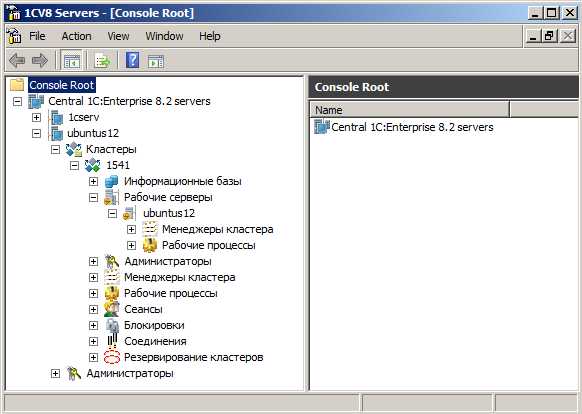Как заблокировать социальные сети и сайты, мешающие работать. Как на компьютере заблокировать доступ к социальным сетям
Как заблокировать социальные сети
Содержание статьи
Многим людям приходится блокировать различные сайты у себя дома, особенно, когда кто-то проводит в них слишком много времени. Сделать это не сложно, причем есть разные способы блокировки, как на отдельных компьютерах, так и на всех устройствах, подключенных к домашнему роутеру.
Чтобы заблокировать социальные сети не нужно быть программистом, достаточно выполнить несколько простых действий, которые будут представлены в этой статье. Проблемы социальных сетей сейчас стоят остро, поэтому лучше иногда ограничивать доступ к этим ресурсам, делая вид, что вы здесь не причем.
Как закрыть доступ к Вконтакте и его аналогам?
Самый простой способ поставить ограничение на компьютере, это внести изменения в специальном файле. На каждом компьютере с ОС Windows есть специальный файл, который проверяет система перед переходом на ресурс. Через него многие настраивают перенаправление, но если указать ложный адрес.
Итак, вам нужно зайти в папку Windows, потом в директорию System32, выбрать папку drivers и etc:

Открывается этот файл через обычный блокнот. В нем должна быть всего одна строчка, её не трогайте, просто добавляйте вниз 127.0.0.1 и напротив этого IP все домены сайтов, которые хотите заблокировать:
Обратите внимание, что сюда нужно добавлять все домены, с которых пользователь может зайти в социальную сеть. Чтобы узнать полный список дополнительных доменов, можете просто в поиске Яндекса набрать «Зеркало Вконтакте» (любой другой соц. сети). Не забудьте сохранить файл перед закрытием.
Как заблокировать социальные сети через роутер?
Если вы не можете воспользоваться чужим компьютером или это вообще мобильное устройство, можно запретить вход на сайты с роутера. Порядок действий зависит от того, каким сетевым устройством вы пользуетесь. К примеру, на популярных роутерах TP-Link это делается следующим образом:
1. Вводите в адресной строке URL, чтобы войти в административную панель (по умолчанию логин и пароль Admin):
2. После этого переходим в раздел контроля доступа и выбираем «Цель». Появится кнопка, чтобы добавить новую:
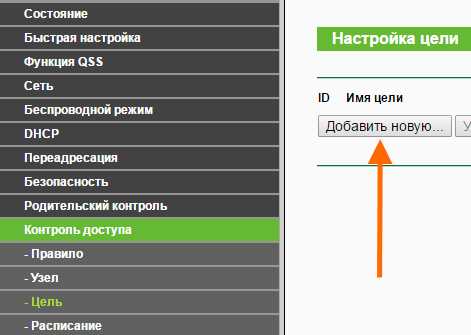
3. Остается дело за малым, из выпадающего списка выбираем «Домен» и указываем все адреса сайтов, на которые нельзя входить при подключении к вашему роутеру:
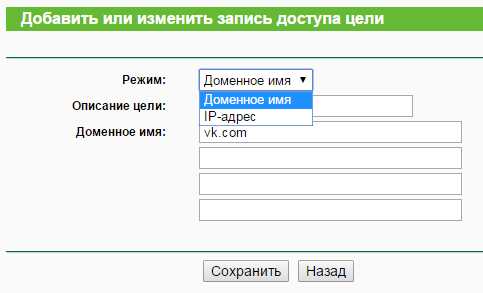
В любой момент вы можете зайти в настройки роутера и удалить добавленную цель или отредактировать её. Единственный минус такого способа в том, что можно использовать зеркало сайта, а добавить много доменов сюда не получится (только если создавать цели отдельно).
Программы для блокировки социальных сетей
Если вам не хочется самому что-то делать или среди этих способов вы не нашли подходящего варианта, можете воспользоваться специальным софтом. Бесплатные программы помогают заблокировать социальные сети и любые другие сайты. Например, при использовании InternetCensor вы сможете задать свои правила и указать сайты, на которые запрещено заходить:
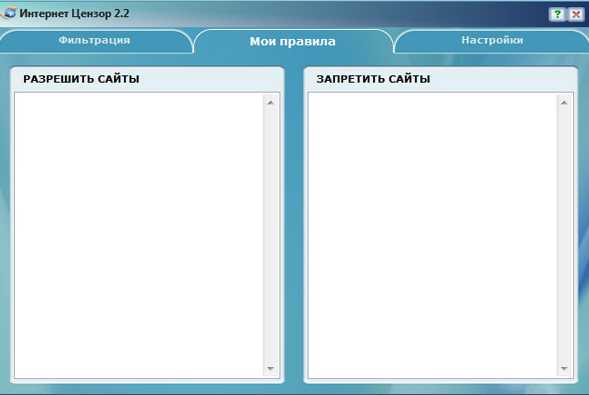
Удобно, что в этой программе есть автоматическая настройка уровня безопасности. Можно заблокировать подозрительные сайты, чтобы и самому на них случайно не попасть. Кроме этой программы, можно использовать:
- K9 Web Protection;
- Any Weblock;
- Madly Internet Protection.
Любой из этих программ можно закрыть доступ к социальным сетям и любым другим ресурсам. В целом они не сильно отличаются, но самое главное, что они бесплатные.
Чтобы социальные сети были заблокированы на компьютере, нужно выполнить минимум действий. Роль социальных сетей в жизни становится всё более серьезной, а некоторые люди вообще не могут оторваться от своих страничек. Блокировка – кардинальное, но отличное решение проблемы.
next-invest.ru
Как заблокировать соцсети на компьютере
Главная » ПО » Как заблокировать соцсети на компьютереКак закрыть доступ в социальные сети

Ни для кого не секрет, что социальные сети отбирают огромное количество времени, которое можно потратить с пользой. А ведь большинство людей целыми днями только и сидят Вконтакте и на Одноклассниках. На работе все обстоит все более печально-либо сидим в социальных сетях, либо играем в пасьянс. Если вы руководитель какой-нибудь фирмы, то для вас этот вопрос должен быть особо важен. Благодаря данной статье вы сможете сделать «подарок» своим сотрудникам и закрыть доступ ко всем бесполезным сайтам. Также, статья будет полезна и сотрудникам, чтобы разблокировать доступ к социальным сетям). Итак, давайте приступим.
1. Открываем «Компьютер», заходим на Локальный диск С, далее открываем папку Windows. Ищем папку System32.
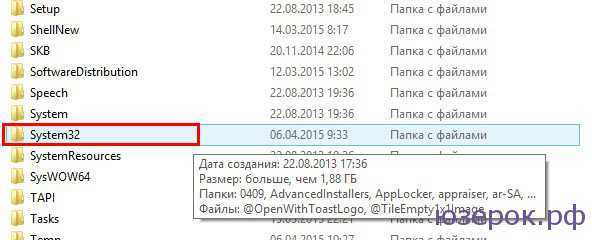
Папка System32
Далее идем в папку Drivers.
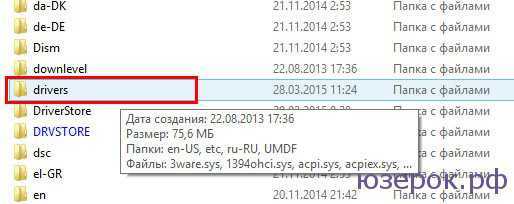
Папка Drivers
Наконец, открываем папку «etc».
Папка etc
В этой папке нас интересует файл «hosts». Его нам нужно открыть с помощью текстового редактора. Кликаем файлу правой кнопкой мыши и в меню выбираем «Открыть с помощью». Выбираем программу «Блокнот».
Файл хост
Открылся файл хост. Для того, чтобы заблокировать Одноклассники или любой другой сайт, нужно вписать в него всего лишь две строчки:
127.0.0.1 odnoklassniki.ru
127.0.0.1 www.odnoklassniki.ru
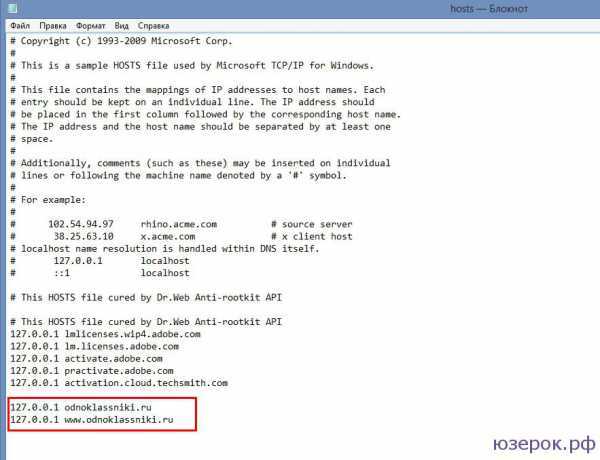
Блокируем сайты
Если вы хотите заблокировать любой другой сайт (Вконтакте, Facebook), то вместо odnoklassniki, впишите другое название сайта.
Осталось закрыть окно и сохранить файл. Теперь если вы или кто-то другой захочет открыть сайт, который заблокирован в hosts, то он просто увидит пустую страницу.
Соответственно, для того, чтобы разблокировать и открыть сайты, вам нужно зайти в файл hosts и удалить строчки, связанные с закрытием доступа к сайту.
Также, для блокировки вредных сайтов можно использовать Интернет Цензор и родительский контроль в Windows 8.
xn--e1adkpj5f.xn--p1ai
Как заблокировать социальные сети
Cоциальные сети стирают грани реального расстояния. Они помогают людям поддерживать связь в любое время, в любом месте. Благодаря им, мы перестали «терять» своих дорогих и близких. Даже находясь в разных городах или странах, мы можем делиться пережитым с помощью сообщений, фотографий, видеороликов… Даже можем посылать подарки друг другу и открытки.
К большому сожалению, социальные сети имеют и отрицательные стороны. Как не странно, но они вызывают зависимость. Некоторые люди настолько погружаются в мир соцсетей, что реальная жизнь уходит на второй план. Также, такие сайты могут отвлекать работников от их непосредственных обязанностей, или, скажем, школьников от выполнения домашних заданий. В таких ситуациях есть только один выход – заблокировать доступ к ним. Как заблокировать соцсети мы Вам расскажем в этой статье. А в предыдущей, кстати, мы Вам уже рассказывали, как их разблокировать.
Одним из простых способов блокирования соцсетей является утилита Windows, которая называется BlockItFor.Me. Для того чтобы ей воспользоваться, необходимо скачать ее с официального сайта. Эта утилита проста в использовании и не требует установки. После скачивания, необходимо ее запустить с помощью щелчка правой кнопкой мышки. Далее, нужно нажать кнопку Options. На мониторе появится окно программы с перечнем разных сайтов. Вы должны отметить сайты, вход на которые хотите заблокировать, поставив на против них галочку и нажать кнопку Save. После этого, необходимо подтвердить блокировку, нажатием кнопки BlockItFor.Me. Теперь доступ до определенных Вами сайтов закрыт. Заблокировать социальные системы можно также с помощью системного файла hosts. Чтобы его найти, пройдите простой путь: C:→Windows→System32→Drivers→etc→ hosts. Далее, файл, который находится в этой папке, скопируйте на рабочий стол и откройте его. Необходимо вызвать контекстное меню, нажатием правой кнопки мыши и выбрать пункт «Свойства». Откроется окно в котором нужно убрать галочку на против указания «Только чтение», затем нажать «Применить» и «ОК». Далее, откройте файл с помощью блокнота и в конце списка, который там уже есть, впишите адреса сайтов, которые Вы хотите заблокировать. Но перед каждым адресом необходимо поставить, так называемый, код – 127.0.0.1. Рекомендуется адрес сайта указывать дважды: первый раз с www, а второй раз – без. Например, если необходимо заблокировать доступ к сайту ВКонтакте, Вы должны написать:- 127.0.0.1 vk.com
- 127.0.0.1 www.vk.com
Ну вот, теперь вы знаете, как заблокировать социальные сети. Заботливые родители отныне перестанут переживать за утраченное время их ребенка, а строгий начальник будет уверен в том, что его сотрудники не отвлекаются от работы для того, чтобы «поболтать» с виртуальными друзьями или «полайкать» их фотки.
YaVkontakte.ru
Как заблокировать социальные сети (Вконтакте, Одноклассники), или обычный сайт в настройках роутера Tp-Link
Часто, возникает необходимость запретить доступ к популярным социальным сетям, таким как Вконтакте, Одноклассники, Facebook и т. д. Например, для сотрудников фирмы, или даже дома. Есть много способов это сделать. Можно, например, заблокировать с помощью специальных программ, в настройках антивируса, или фаервола, или в том же файле hosts.
Но, есть еще один интересный способ, это блокировка социальных сетей (да и любых сайтов), через роутер. В этой статье, я расскажу, как запретить доступ к социальным сетям, если устройства подключаются через роутер Tp-Link. Этим способом можно заблокировать не только социальные сети, а практически любой сайт. Большой плюс этого способа в том, что доступ будет закрыт на всех устройствах, таких как: планшеты, смартфоны, ноутбуки, и прочей технике, которая имеет возможность подключатся к интернету через маршрутизатор.
В роутерах компании Tp-Link, есть две возможности заблокировать доступ к сайтам (или открыть доступ только к определенным ресурсам). Через "Контроль доступа" (Access Control), или через "Родительский контроль" (Parental Control). Мы будем делать через "контроль доступа", так как "родительский контроль" предназначен немного для другого дела.
Инструкция подойдет для всех маршрутизаторов Tp-Link. Панель управления у всех практически одинаковая, включая такие популярные модели как: TL-WR740ND, TL-WR741N, TL-WR841N, TD-W8968, TL-WR843ND, TL-WR842ND и т. д.
Блокируем социальные сети через маршрутизатор Tp-Link
Что бы заблокировать нужные нам социальные сети, или просто сайты, нужно для начала зайти в панель управления маршрутизатором.
Все как обычно: подключаемся к маршрутизатору, открываем браузер и в адресной строке набираем адрес 192.168.1.1, или 192.168.0.1.
Откроется окно с запросом логина и пароля. По умолчанию, в Tp-Link, это admin и admin. Но, если вы уже меняли пароль на доступ к настройкам роутера, то нужно ввести установленные вами данные. Если логин и пароль по умолчанию не подходят, то придется делать сброс настроек к заводским, и настраивать роутер заново.
Вводим логин и пароль и входим в настройки.
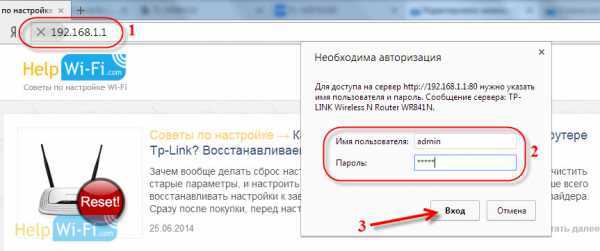 Создаем список сайтов для блокировки
Создаем список сайтов для блокировки
В панели управления переходим на вкладку Access Control (Контроль доступа) - Target (Цель). Мы сначала создадим список социальных сетей (или обычных сайтов), к которым хотим закрыть доступ, а затем, сможем применить это правило к любым устройствам.
Нажмите на кнопку Add New.. (Добавить...).
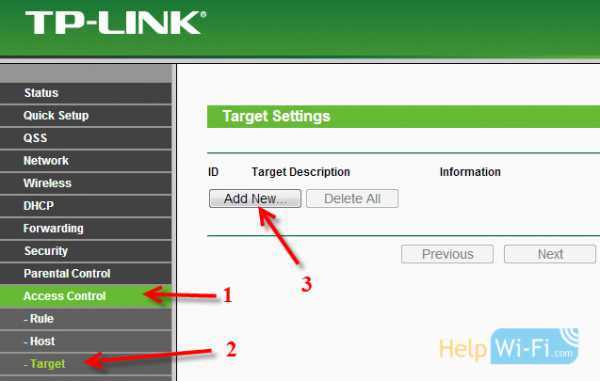
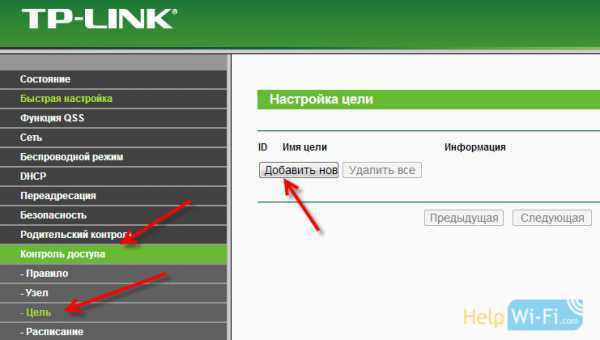
Напротив пункта Mode выбираем Domain Name (это значит, что блокировать ресурсы мы будем не по IP адресу, а по домену).
В пункте Target Descrip
htfi.ru
Как закрыть доступ в социальные сети: Одноклассники, Вконтакте

Ни для кого не секрет, что социальные сети отбирают огромное количество времени, которое можно потратить с пользой. А ведь большинство людей целыми днями только и сидят Вконтакте и на Одноклассниках. На работе все обстоит все более печально-либо сидим в социальных сетях, либо играем в пасьянс. Если вы руководитель какой-нибудь фирмы, то для вас этот вопрос должен быть особо важен. Благодаря данной статье вы сможете сделать «подарок» своим сотрудникам и закрыть доступ ко всем бесполезным сайтам. Также, статья будет полезна и сотрудникам, чтобы разблокировать доступ к социальным сетям). Итак, давайте приступим.
1. Открываем «Компьютер», заходим на Локальный диск С, далее открываем папку Windows. Ищем папку System32.
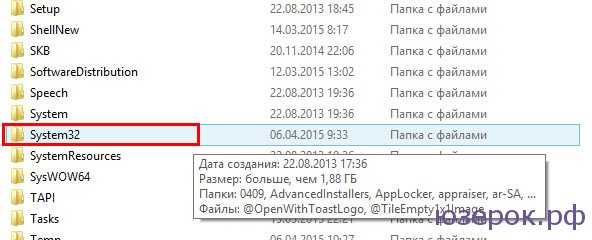
Папка System32
Далее идем в папку Drivers.
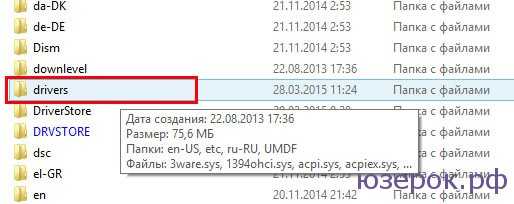
Папка Drivers
Наконец, открываем папку «etc».
Папка etc
В этой папке нас интересует файл «hosts». Его нам нужно открыть с помощью текстового редактора. Кликаем файлу правой кнопкой мыши и в меню выбираем «Открыть с помощью». Выбираем программу «Блокнот».
Файл хост
Открылся файл хост. Для того, чтобы заблокировать Одноклассники или любой другой сайт, нужно вписать в него всего лишь две строчки:
127.0.0.1 odnoklassniki.ru
127.0.0.1 www.odnoklassniki.ru
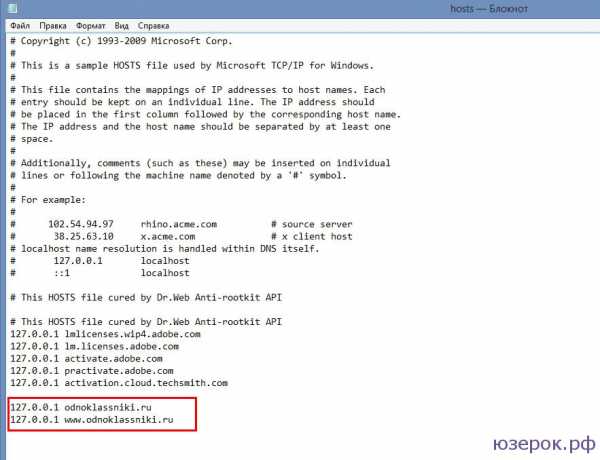
Блокируем сайты
Если вы хотите заблокировать любой другой сайт (Вконтакте, Facebook), то вместо odnoklassniki, впишите другое название сайта.
Осталось закрыть окно и сохранить файл. Теперь если вы или кто-то другой захочет открыть сайт, который заблокирован в hosts, то он просто увидит пустую страницу.
Соответственно, для того, чтобы разблокировать и открыть сайты, вам нужно зайти в файл hosts и удалить строчки, связанные с закрытием доступа к сайту.
Также, для блокировки вредных сайтов можно использовать Интернет Цензор и родительский контроль в Windows 8.
xn--e1adkpj5f.xn--p1ai
Как заблокировать социальные сети и сайты, мешающие работать

Выполнить поставленную задачу, особенно если предусматривается при этом творческая работа, можно, если не отвлекаться на разные уведомления и сообщения. А кроме того, мы часто сами не контролируем себя и буквально "зависаем" на страницах социальных сетей и других сайтов. А потом с удивлением обнаруживаем, что дедлайн подходит к концу, а задача так и не выполнена. Бороться с такой прокрастинацией можно, просто заблокировав социальные сети. Эта статья поможет вам ответить на вопрос о том, как заблокировать социальные сети на компьютере.
Это программа для блокировки соцсетей для компьютера и для смартфона умеет синхронизировать данные между устройствами и анализировать то, как пользователь работает: какие сайты посещает, пользуется ли мессенджерами. По результатам этого анализа будут представлены графики и диаграммы, на которых показано время работы и время безделия. Авторы приложения уверены, что зная, что на компьютере установлен такой шпион, пользователи сами не будут открывать социальные сети.

Это мобильное приложение не поможет заблокировать соцсети – оно заблокирует использование смартфона – как Android-гаджета, так и iPhone, на некоторое время. В настройках программы пользователь указывает, сколько времени он готов провести без смартфона, после чего программа запускается и на экране начинает расти дерево. Любые действия со смартфоном убивают это дерево. Такая геймификация, скорее, напоминает детскую игру в тамагочи, но разработчики считают, что эта визуализация позволит хотя бы на некоторое время отказаться от смартфона. В приложении доступна подробная статистика того, как пользователь отказывался от смартфона.
Это приложение моделирует весьма известную технику "помодоро" или "технику помидора". Эта методика предлагает заниматься важным делом 25 минут и отдыхать следующие пять минут. После четырех блоков по 25 минут рекомендуется 20-минутный отдых. Эта техника является довольно действенной, однако в ней большое значение уделяется самодисциплине: человеку самому предлагается не заглядывать в Facebook и Twitter на протяжении рабочего 25-минутного интервала. Иными словами, с его помощью вы не сможете закрыть доступ к социальным сетям, но сможете насладиться ими в 5- или 20-минутный перерыв.
Это приложение для компьютера умеет блокировать социальные сети, прежде всего, Facebook, а также видеохостинг YouTube. Если вы ищите ответ на вопрос о том, как заблокировать доступ к социальным сетям, то это приложение поможет вам, прежде всего потому, что оно блокирует доступ к самым "времяпожирающим" социальным сервисам.
В настройках программы можно установить время, на которое сайт будет заблокирован. Минимальное время 1 час, максимальное - 7 дней. Причем программу удалить с компьютера во время активного периода блокировки нельзя, равно как и нельзя отменить саму блокировку. На сегодняшний день существует версия только для компьютеров, работающих под управлением Windows. Кроме бесплатной версии Facebook Limiter есть еще версия Pro, в ней доступно больше настроек, ее цена стартует с $14.99.
Эта небольшая программа будет отличным решением для тех, кто хочет заблокировать доступ к социальным сетям. Более того, она позволяет также закрыть доступ к некоторым сайтам блогов, новостным ресурсам и другим платформам. По умолчанию программа блокирует доступ к Facebook, Twitter, "ВКонтакте", LiveJournal, YouTube, Flickr и целому ряду других сайтов. Удобно, что приложение не требует установки – достаточно просто его запустить и нажать большую красную кнопку в его окне. В настройках программы можно поменять список блокируемых сайтов. Самое интересное, что системы разблокировки в BlockItFor.Me попросту нет. Чтобы попасть на заблокированный сайт, нужно выполнить множество шагов, ввести много кодов и пройти проверки. Спасти от этого сможет разве что перегрузка компьютера. Поэтому перед установкой программы, подумайте, хотите ли вы добиться такой жесткой блокировки? Хотя запустить приложение на экранах некоторых нерадивых сотрудников, наверное, стоило бы.
Подписывайся на наш telegram и будь в курсе всех самых интересных и актуальных новостей!
lady.tochka.net
Как заблокировать социальные сети (Вконтакте, Одноклассники), или обычный сайт в настройках роутера Tp-Link
Часто, возникает необходимость запретить доступ к популярным социальным сетям, таким как Вконтакте, Одноклассники, Facebook и т. д. Например, для сотрудников фирмы, или даже дома. Есть много способов это сделать. Можно, например, заблокировать с помощью специальных программ, в настройках антивируса, или фаервола, или в том же файле hosts.
Но, есть еще один интересный способ, это блокировка социальных сетей (да и любых сайтов), через роутер. В этой статье, я расскажу, как запретить доступ к социальным сетям, если устройства подключаются через роутер Tp-Link. Этим способом можно заблокировать не только социальные сети, а практически любой сайт. Большой плюс этого способа в том, что доступ будет закрыт на всех устройствах, таких как: планшеты, смартфоны, ноутбуки, и прочей технике, которая имеет возможность подключатся к интернету через маршрутизатор.
В роутерах компании Tp-Link, есть две возможности заблокировать доступ к сайтам (или открыть доступ только к определенным ресурсам). Через "Контроль доступа" (Access Control), или через "Родительский контроль" (Parental Control). Мы будем делать через "контроль доступа", так как "родительский контроль" предназначен немного для другого дела.
Инструкция подойдет для всех маршрутизаторов Tp-Link. Панель управления у всех практически одинаковая, включая такие популярные модели как: TL-WR740ND, TL-WR741N, TL-WR841N, TD-W8968, TL-WR843ND, TL-WR842ND и т. д.
Блокируем социальные сети через маршрутизатор Tp-Link
Что бы заблокировать нужные нам социальные сети, или просто сайты, нужно для начала зайти в панель управления маршрутизатором.
Все как обычно: подключаемся к маршрутизатору, открываем браузер и в адресной строке набираем адрес 192.168.1.1, или 192.168.0.1.
Откроется окно с запросом логина и пароля. По умолчанию, в Tp-Link, это admin и admin. Но, если вы уже меняли пароль на доступ к настройкам роутера, то нужно ввести установленные вами данные. Если логин и пароль по умолчанию не подходят, то придется делать сброс настроек к заводским, и настраивать роутер заново.
Вводим логин и пароль и входим в настройки.
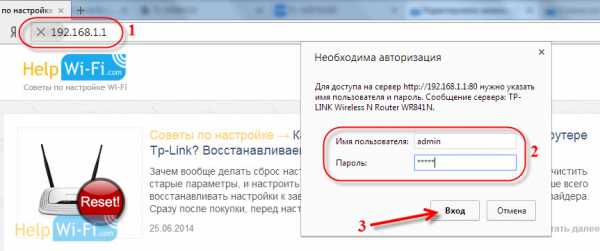 Создаем список сайтов для блокировки
Создаем список сайтов для блокировки
В панели управления переходим на вкладку Access Control (Контроль доступа) - Target (Цель). Мы сначала создадим список социальных сетей (или обычных сайтов), к которым хотим закрыть доступ, а затем, сможем применить это правило к любым устройствам.
Нажмите на кнопку Add New.. (Добавить...).
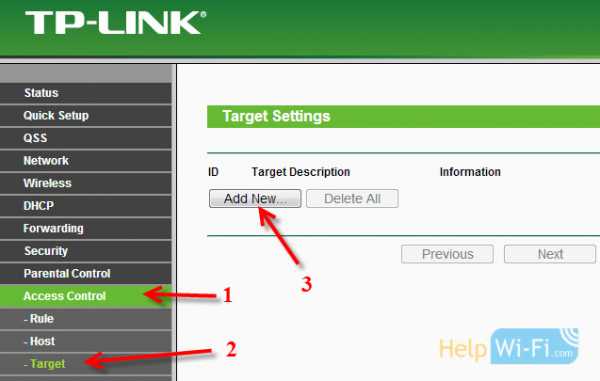
Напротив пункта Mode выбираем Domain Name (это значит, что блокировать ресурсы мы будем не по IP адресу, а по домену).
В пункте Target Description нужно указать любое описание для правила, на английском. Пишем там что-то типа "blocking vk".
В полях Domain Name указываем адреса сайтов, к которым хотим запретить доступ (адреса указываем без http://).
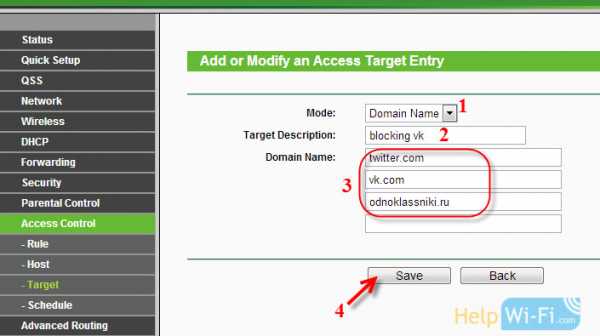 Отлично, список сайтов у нас готов. Вы можете создать несколько таких правил. Так же, их можно редактировать, или удалять.
Отлично, список сайтов у нас готов. Вы можете создать несколько таких правил. Так же, их можно редактировать, или удалять.
Добавляем устройство, для которого нужно заблокировать доступ
Переходим на вкладку Access Control (Контроль доступа) - Host (Узел) и нажимаем на кнопку Add New.. (Добавить...).
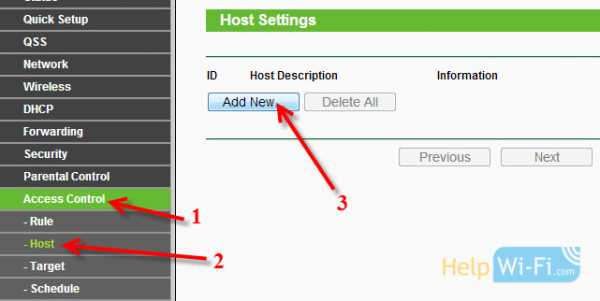 Если устройство подключается к этому роутеру, то это значит, что ему присвоен IP адрес. А если присвоен IP адрес, то можно и заблокировать по IP. Но, лучше всего, блокировать по MAC адресу, так как IP скорее всего динамический, и при каждом подключении меняется (хотя, можно и закрепить и статический).
Если устройство подключается к этому роутеру, то это значит, что ему присвоен IP адрес. А если присвоен IP адрес, то можно и заблокировать по IP. Но, лучше всего, блокировать по MAC адресу, так как IP скорее всего динамический, и при каждом подключении меняется (хотя, можно и закрепить и статический).
Значит, в поле Mode (Режим) выбираем MAC Address (MAC-адрес).
В поле Host Description (Имя узла), нужно указать какое-то понятное название. Например, "blocking_PC1". Главное, что бы вы понимали, к какому устройству относится это правило.
И самое главное, в поле MAC Address (MAC-адрес) нужно указать MAC адрес устройства, к которому вы хотите применить созданное выше правило, проще говоря, заблокировать социальные сети и прочие сайты.
Скорее всего, у вас возникнет вопрос, как узнать этот MAC адрес.Если устройство уже подключено к этому роутеру, то его можно посмотреть на вкладке DHCP - DHCP Clients List (Список клиентов DHCP).
Просто скопируйте MAC адрес нужного устройства и вставьте его в поле.
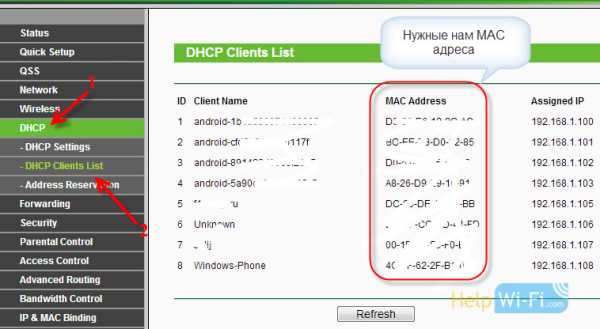 Так же, MAC адрес можно посмотреть в настройках устройства (если это мобильное устройство).
Так же, MAC адрес можно посмотреть в настройках устройства (если это мобильное устройство).
В Android: Настройки - О телефоне - Состояние (на разных устройствах может отличатся, но примерно так).
Windows Phone: Настройки - Сведения об устройстве - Сведения и там ищите MAC адрес.
На компьютере немного сложнее, об этом я напишу в отдельной статье.
Значит так, указываем адрес нужного нам компьютера (или мобильного устройства) в поле MAC Address и нажимаем на кнопку Save (Сохранить).
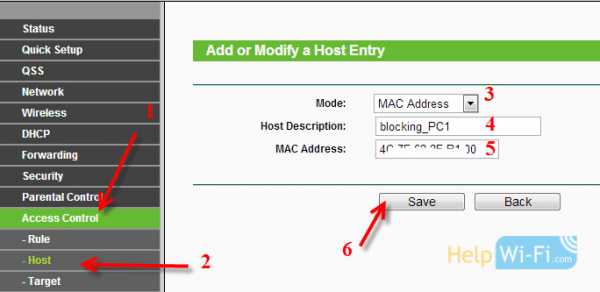 Список для блокировки у нас создан, устройство так же добавлено. Вы конечно же можете добавить несколько устройств, редактировать их, или удалять.
Список для блокировки у нас создан, устройство так же добавлено. Вы конечно же можете добавить несколько устройств, редактировать их, или удалять.
Нам осталось только соединить все это.
Включаем блокировку сайтов на роутере Tp-Link
Заходим в пункт Access Control (Контроль доступа) - Rule (Правило).
Ставим галочку возле пункта Enable Internet Access Control (Включить управление контролем доступа к Интернет).
Ниже, так и оставляем пункт Deny the packets specified... (Запретить пакетам, не указанным...).
Нажимаем на кнопку Save (Сохранить).
Дальше, нажмите на Add New.. (Добавить...).
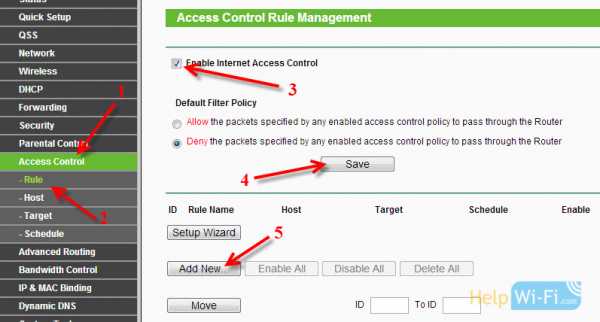
Поле Rule Name, в нем нужно указать любое имя для данного правила. Желательно, понятное название.
В поле Host выбираем нужный нам компьютер, который мы уже добавили.
В Target выбираем список сайтов для блокировки, который мы так же добавили.
Дальше, все оставляем как есть. Там еще можно настроить блокировку по времени, если нужно.
Нажимаем Save.
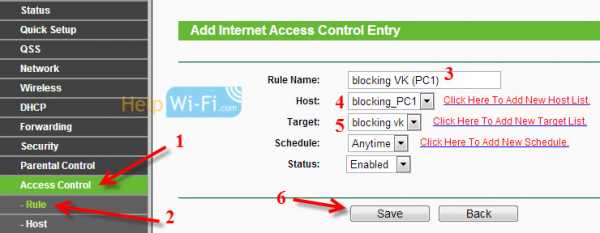 Все, правило создано. Можно создать много подобных правил. Редактировать их, отключать и удалять.
Все, правило создано. Можно создать много подобных правил. Редактировать их, отключать и удалять.
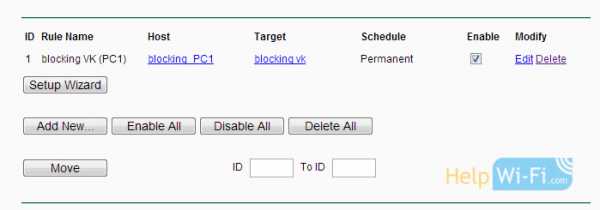 Все настройки будут задействованы даже без перезагрузки маршрутизатора. Сайты, которые вы заблокировали на определенном устройстве, уже не будут отрываться, пока вы не отключите, или не удалите правило в настройках.
Все настройки будут задействованы даже без перезагрузки маршрутизатора. Сайты, которые вы заблокировали на определенном устройстве, уже не будут отрываться, пока вы не отключите, или не удалите правило в настройках.
Еще один момент, если вы заблокируете скажем vk.com, то мобильная версия m.vk.com так же не будет работать.
help-wifi.com
Как заблокировать социальные сети
Cоциальные сети стирают грани реального расстояния. Они помогают людям поддерживать связь в любое время, в любом месте. Благодаря им, мы перестали «терять» своих дорогих и близких. Даже находясь в разных городах или странах, мы можем делиться пережитым с помощью сообщений, фотографий, видеороликов… Даже можем посылать подарки друг другу и открытки.
Кроме того, в соцсетях очень много полезной информации. Люди с их помощью находят себе работу, самосовершенствуются и даже… влюбляются.К большому сожалению, социальные сети имеют и отрицательные стороны. Как не странно, но они вызывают зависимость. Некоторые люди настолько погружаются в мир соцсетей, что реальная жизнь уходит на второй план. Также, такие сайты могут отвлекать работников от их непосредственных обязанностей, или, скажем, школьников от выполнения домашних заданий. В таких ситуациях есть только один выход – заблокировать доступ к ним. Как заблокировать соцсети мы Вам расскажем в этой статье. А в предыдущей, кстати, мы Вам уже рассказывали, как их разблокировать.
Способы блокирования
Одним из простых способов блокирования соцсетей является утилита Windows, которая называется BlockItFor.Me. Для того чтобы ей воспользоваться, необходимо скачать ее с официального сайта. Эта утилита проста в использовании и не требует установки. После скачивания, необходимо ее запустить с помощью щелчка правой кнопкой мышки. Далее, нужно нажать кнопку Options. На мониторе появится окно программы с перечнем разных сайтов. Вы должны отметить сайты, вход на которые хотите заблокировать, поставив на против них галочку и нажать кнопку Save. После этого, необходимо подтвердить блокировку, нажатием кнопки BlockItFor.Me. Теперь доступ до определенных Вами сайтов закрыт.Заблокировать социальные системы можно также с помощью системного файла hosts. Чтобы его найти, пройдите простой путь: C:→Windows→System32→Drivers→etc→ hosts. Далее, файл, который находится в этой папке, скопируйте на рабочий стол и откройте его. Необходимо вызвать контекстное меню, нажатием правой кнопки мыши и выбрать пункт «Свойства». Откроется окно в котором нужно убрать галочку на против указания «Только чтение», затем нажать «Применить» и «ОК». Далее, откройте файл с помощью блокнота и в конце списка, который там уже есть, впишите адреса сайтов, которые Вы хотите заблокировать. Но перед каждым адресом необходимо поставить, так называемый, код – 127.0.0.1. Рекомендуется адрес сайта указывать дважды: первый раз с www, а второй раз – без. Например, если необходимо заблокировать доступ к сайту ВКонтакте, Вы должны написать:
- 127.0.0.1 vk.com
- 127.0.0.1 www.vk.com
Существует много и других способов, как заблокировать соцсети. Например, программа «Родительский контроль». А вот с помощью такой программы, как «КиберМама» можно запрограммировать ограниченное время работы в соцсетях.
Ну вот, теперь вы знаете, как заблокировать социальные сети. Заботливые родители отныне перестанут переживать за утраченное время их ребенка, а строгий начальник будет уверен в том, что его сотрудники не отвлекаются от работы для того, чтобы «поболтать» с виртуальными друзьями или «полайкать» их фотки.
yavkontakte.ru
Как заблокировать социальные сети
Сегодня я расскажу, как заблокировать социальные сети, такие как одноклассники, вконтакте или фейсбук с помощью прокси сервера на базе squid. Сам сервер мы настраивали в предыдущей статье и если вы еще не настроили его, рекомендую ее прочитать. Прежде всего, хотелось бы маленько рассказать о том, как вообще работают списки доступа в squid, чтобы в дальнейшем не было проблем с пониманием, как настроить тонкие политики доступа. И так, начнем =)
Конфигурационный файл squid.conf читается сверху вниз, следовательно политики разрешающие доступ должны стоять выше, чем политики запрещающие доступ. Так например, в предыдущей статье, разрешения для бухгалтеров и коммерческого отдела мы вставили выше, чем полный запрет.
http_access allow buhhttp_access allow komotdelhttp_access deny all
Теперь приступим непосредственно к настройке. Откроем файл squid.conf в редакторе и добавим после всех ACL, описания социальных сетей.
nano -w /etc/squid3/squid.conf
# Social Networksacl vk dstdomain .vk.comacl fb dstdomain .facebook.comacl ok dstdomain .odnoklassniki.ruacl yt dstdom_regex -i youtube
В этом примере, мы добавляем списки доступа для доменов, заканчивающихся на vk.com, facebook.com и odnoklassniki.ru. Так же, нам нужно заблокировать доступ к социальной сети youtube. В этом случае, удобнее использовать другой шаблон, который будет определять наличие совпадений в адресе домена. Делается это для того, чтобы заблокировать сразу все адреса этого хостинга: youtube.com, youtube.ru, youtube.us и т.д.
Далее запретим доступ к соц. сетям. Для этого добавляем перед разрешающими правилами для пользователей, запрещающие правила для социалок.
http_access deny vkhttp_access deny fbhttp_access deny okhttp_access deny ythttp_access allow komotdelhttp_access allow buh
Возникает разумный вопрос: а как сделать, чтобы для коммерческого отдела youtube и вконтакте все-таки работал ?Отвечаю: расположить правила запрета, согласно заданным условиям:
1. Для начала запретим все ресурсы, к которым никто не должен иметь доступа — это фейсбук и одноклассники.
http_access deny fbhttp_access deny ok
2. Теперь откроем доступ коммерческому отделу
http_access allow komotdel
3. Далее блокируем остальные социальные сети
http_access deny vkhttp_access deny yt
4. И только потом, открываем доступ бухгалтерам.
http_access allow buh
В самом конце должно стоять правило полного запрета.
http_access deny all
Итого, получаем следующий кусок конфига
# NET ACLsacl buh src 192.168.10.64/26acl komotdel src 192.168.10.128/26
# Social Networksacl vk dstdomain .vk.comacl fb dstdomain .facebook.comacl ok dstdomain .odnoklassniki.ruacl yt dstdom_regex -i youtube
# ACCESShttp_access deny fbhttp_access deny okhttp_access allow komotdelhttp_access deny vkhttp_access deny ythttp_access allow buhhttp_access deny all
После внесения изменений в конфигурационный файл, незабываем переконфигурировать наш прокси сервер.
squid -k re
В следующей статье мы поговорим об автономных сетях и тонких политиках доступа для протокола HTTPS.
www.lanlinux.ru
- Что такое адрес веб сайта

- Linux mint требования к железу
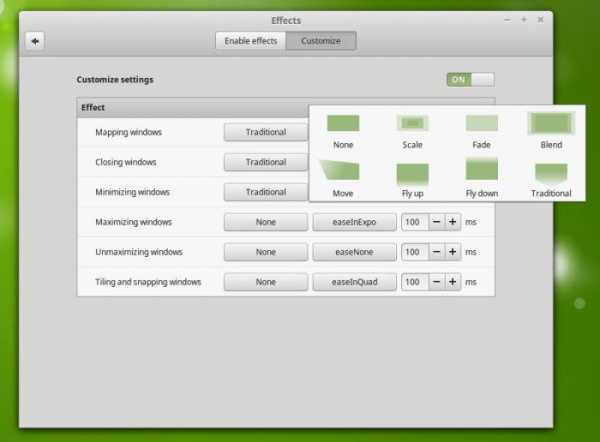
- Спутниковая связь что это такое
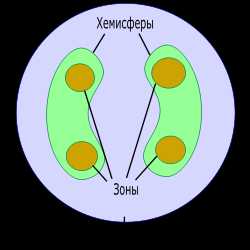
- Pci e в pci e 8x

- Как почистить кэш на ноуте

- Почему не работает звук на компьютере в скайпе
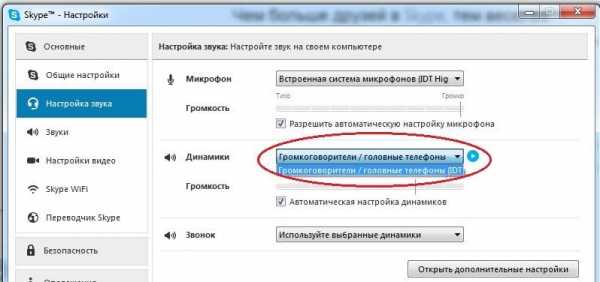
- Горячие клавиши windows 10 изменить
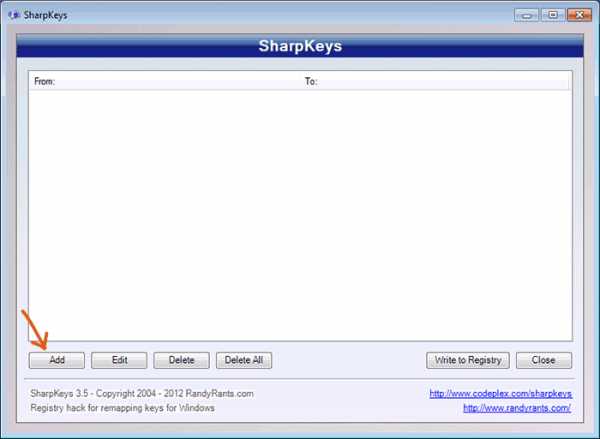
- Запуск макроса из другой книги vba
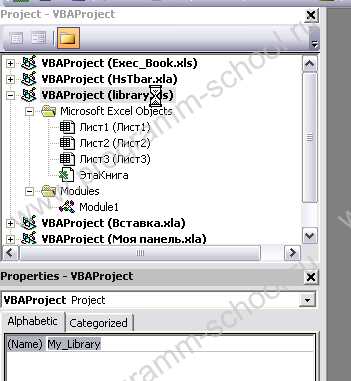
- Очистить от рекламы компьютер
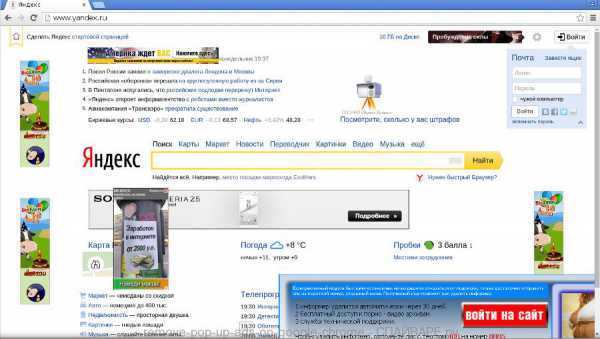
- Маленькая скорость интернета через wifi на компьютере

- 1С postgresql ubuntu установка